Maison >Problème commun >L'installation de l'extension Chrome du système Win10 continue de vous demander de vérifier comment y faire face
L'installation de l'extension Chrome du système Win10 continue de vous demander de vérifier comment y faire face
- WBOYWBOYWBOYWBOYWBOYWBOYWBOYWBOYWBOYWBOYWBOYWBOYWBavant
- 2023-06-29 12:24:541257parcourir
Comment résoudre le problème que l'installation de l'extension Chrome dans le système Win10 continue d'inviter à vérifier ? 3600 Browser, Sogou Browser et Chrome Browser sont tous des navigateurs couramment utilisés. Cependant, certains utilisateurs ont déclaré que lors de l'installation de Chrome sur le système Win10, lors de l'ajout d'extensions, ils sont toujours invités à vérifier, ce qui entraîne un échec de l'installation. Comment le résoudre ? De nombreux amis ne savent pas comment fonctionner en détail. L'éditeur ci-dessous a compilé les étapes d'installation de l'extension Chrome dans le système Win10 et vous invite toujours à vérifier si vous êtes intéressé, suivez l'éditeur pour jeter un œil ci-dessous !

L'installation de l'extension Chrome du système Win10 continue de demander de vérifier les étapes de traitement
1. Ouvrez Google Chrome et cliquez sur le bouton supérieur coin gauche Application
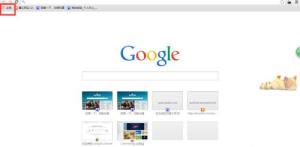
2. Ensuite, nous cliquons sur Google Online App Store. Le saut de page peut être très lent, veuillez patienter.
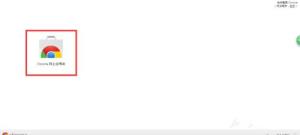
3. Recherchez l'extension que vous souhaitez ajouter dans le centre d'extensions ouvert, puis ouvrez-la.
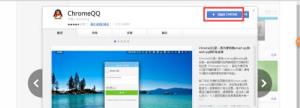
4. Cliquez sur Ajouter à Google Chrome dans l'onglet et vous trouverez une invite de vérification.
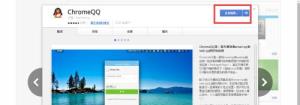
5. Nous ne fermons pas encore le navigateur et attendons tranquillement pendant 5 minutes. Dans des circonstances normales, une fenêtre contextuelle s'affichera. vous décidez si vous souhaitez l'ajouter dans les 5 minutes. Cliquez simplement sur Ajouter.
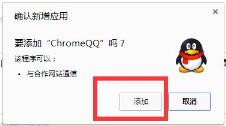
6. S'il est toujours en cours de vérification après 5 minutes, actualisons la page du composant et ouvrons à nouveau le composant.
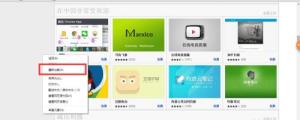
7. Si vous rencontrez toujours des problèmes, connectez-vous à votre compte Google et essayez à nouveau d'installer le composant.
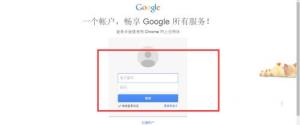
Ce qui précède est le contenu détaillé de. pour plus d'informations, suivez d'autres articles connexes sur le site Web de PHP en chinois!
Articles Liés
Voir plus- Quels sont les établissements de formation d'ingénieur logiciel PHP ?
- Les applications Microsoft sur Windows 11 22H2 rencontrent des problèmes après la restauration du système
- Comment désactiver la mise en évidence de la recherche dans Windows 11 ?
- La dernière mise à jour de Microsoft Outlook pour Android introduit la fonctionnalité de prédiction de texte
- Quelles sont les conséquences de la non-authentification du mini-programme Ping An Bingzhou ?

